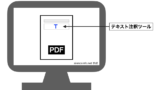WordやPowerPointで作成したファイルをPDFに変換する
大学で卒論や修論、プレゼン資料などを提出するとき、PDF形式のファイルで提出するよう指示されることがあります。PDF形式のファイルは異なるパソコン環境でも閲覧可能だからです。
そのため「Wordで作成した卒業論文をPDFに変換して提出」とか「PowerPointで作成したファイルをPDFで配布」などと指示されます。

でも、突然、PDF形式のファイルとか言われても、よくわからないよ!
ということで、ここでは、Microsoft OfficeのWordやPowerPointで作成した卒論や修論、プレゼン資料などをPDF形式のファイルに変換する方法を紹介します。
論文や資料などをPDFファイル(.pdf)に変換する

Wordのファイル(.docx)
PDFファイル(.pdf)に変換する方法は、主に、3つあります。
1. ファイル → 名前を付けて保存 → 保存先を選択 → ファイルの種類PDF
2. ファイル → エクスポート → PDF/XPS ドキュメントの作成 → 保存先を選択 → 発行
3. ファイル → 印刷 → Microsoft Print to PDF → 印刷 → 名前を付けて保存

2.のエクスポートって何?

IT用語です!
英語で、エクスポート(export)は輸出という意味ですから、輸出するというイメージを利用して「書き出す」ときに使われます。逆に、インポート(import)は輸入ですから、「読む込む」イメージです。

ここでのエクスポートは「データ形式を.docx から .pdf に変換して取り出す」というイメージです!
エクスポートやインポートはパソコンを使っているとよく目にします。意味を覚えておくと、何かのときに役立ちます。
個人的に私は、PDF形式のファイルを作成するときは
【3. ファイル → 印刷 → Microsoft Print to PDF → 印刷 → 名前を付けて保存】
を使うことが多いです(ただし、Windows10以降)。

なぜ?

紙に印刷するのと同じような感覚でPDF形式のファイルを作成できるからです!
一般的に、PDFファイルを作成するタイミングは、論文を書き終えたあとです。つまり、書き終えた論文を提出するためにプリンターで印刷するのと同じタイミングで、PDFファイルを作成します。
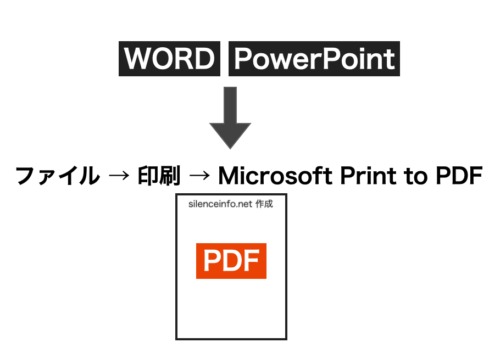

でも、「印刷」をクリックすると、プリンターが動き出しそうで、怖い…
「Microsoft Print to PDF」を選んでいるので、「印刷」をクリックしてもプリンターが動き出すことはありません。仮想プリンターでPDFファイルが作成されるだけです。
PowerPointのファイル(.pptx)
Wordとほぼ同じ手順で、PowerPointのファイル(.pptx)を、PDFファイル(.pdf)に変換できます。
- ファイル → 名前を付けて保存 → 保存先を選択 → ファイルの種類PDF
- ファイル → エクスポート → PDF/XPS ドキュメントの作成 → 保存先を選択 → 発行
- ファイル → 印刷 → Microsoft Print to PDF → 印刷 → 名前を付けて保存
私は、Wordのファイル(.docx)のときと同様
【3. ファイル → 印刷 → Microsoft Print to PDF → 印刷 → 名前を付けて保存】
を使うことが多いです(ただし、Windows10以降)。
紙に印刷したプレゼン用資料が必要になったときは、変換したPDFファイルを印刷します。

PDFファイルで確認してからプリンターで印刷するから、気がラクですよ!
Excelのファイル(.xlsx)
Excelファイル(.xlsx)をPDFに変換する機会はあまりないかもしれませんが、WordやPowerPointと同じように変換できます。
ただし、プリンターで印刷するときと同様に、ページ割りなどを確認しましょう。
おまけ:手書きの資料をPDFに変換する
スキャナーを使ってPDFに変換
パソコンで作成したWordやPowerPointのファイルではなく、手書きの資料などをPDF化したいときはスキャナーを使います。

スキャナーがないときは?
手書きの資料などは、コンビニエンスストアなどに設置されているマルチコピー機でスキャンできます。
まとめ
大学で卒論や修論、プレゼン資料などを提出するとき、PDF形式のファイルで提出するよう指示されることがあります。PDF形式のファイルは異なるパソコン環境でも閲覧可能だからです。
WordやPowerPointで作成したファイルをPDFに変換する方法は、主に3つありますが、私は【ファイル → 印刷 → Microsoft Print to PDF → 印刷 → 名前を付けて保存】(ただし、Windows10以降)を使うことが多いです。
また、IT用語のエクスポートやインポートの意味が理解できると、いつかきっと役立ちます。

PDFファイルに変換しておくと、WordやPowerPointがなくても中身を見ることができます。スマホやタブレットでも見えるので、助かりますね!